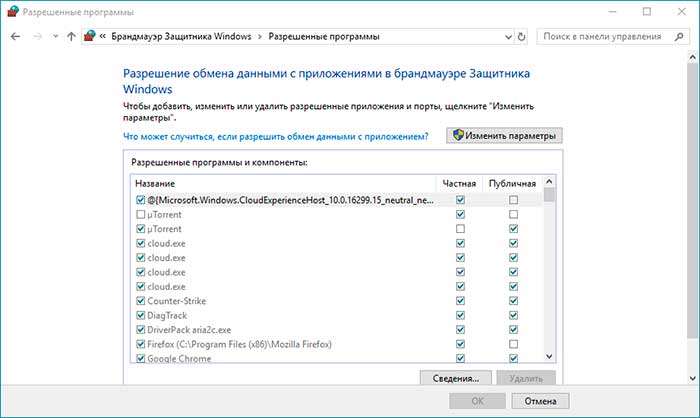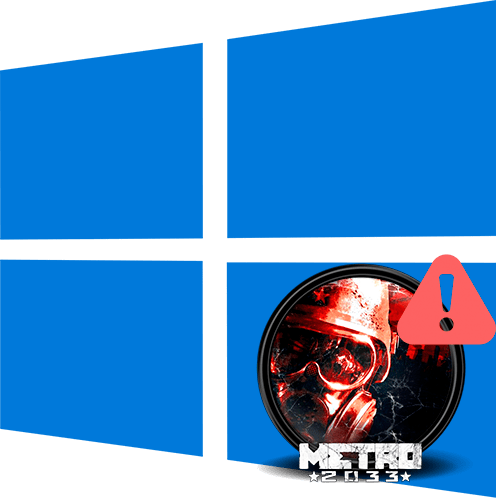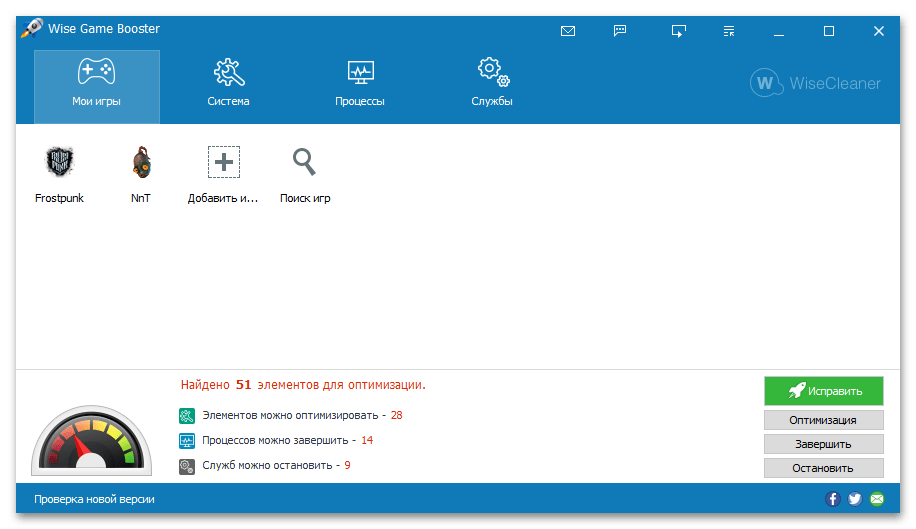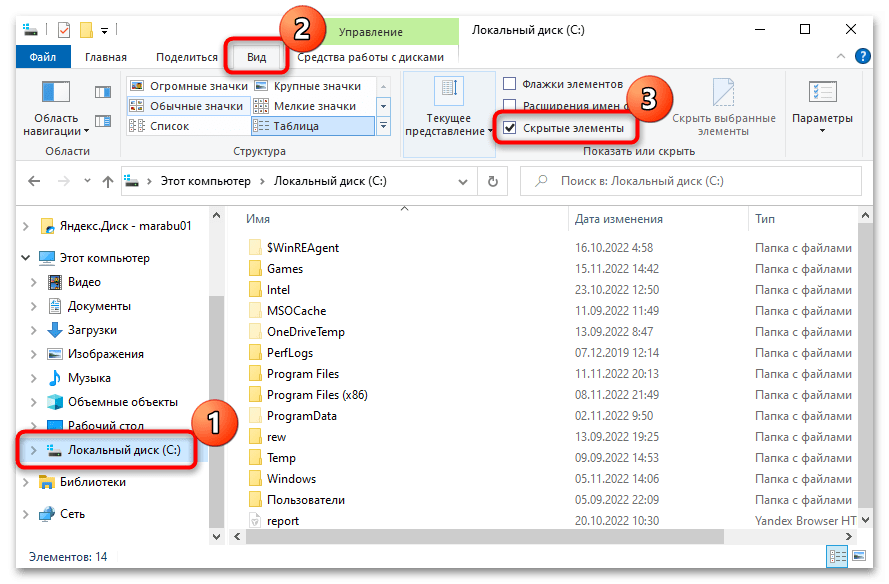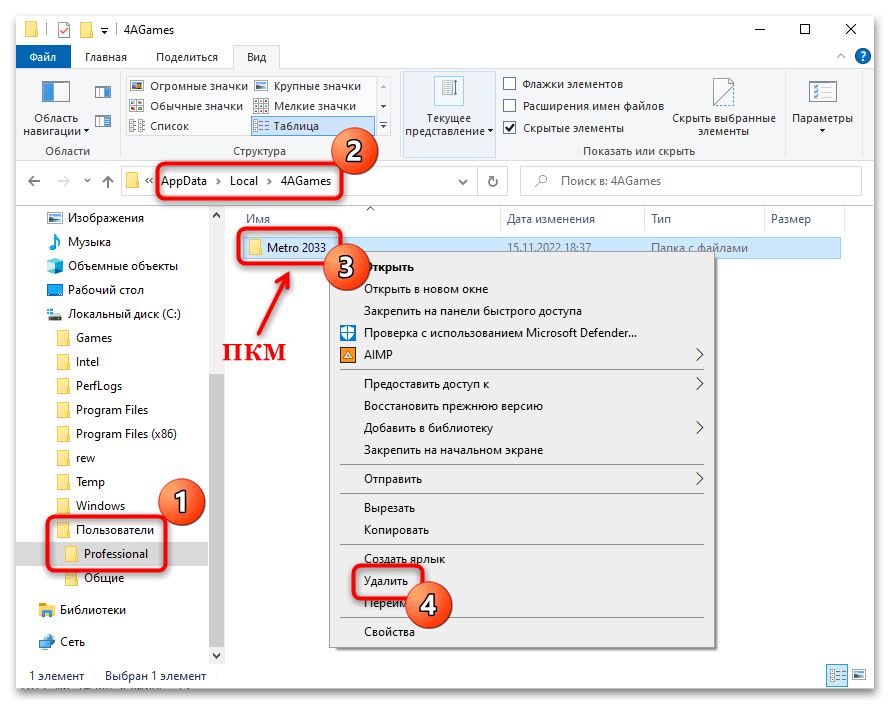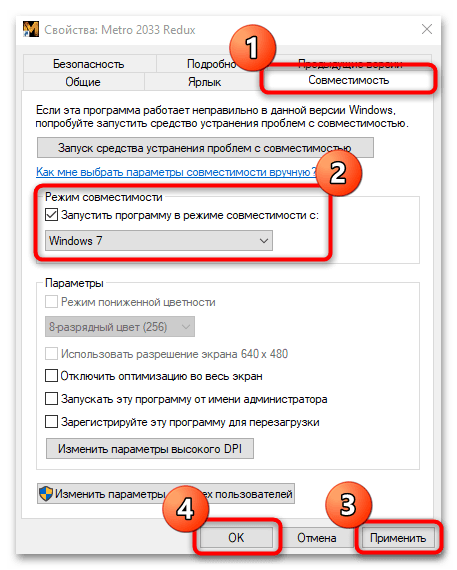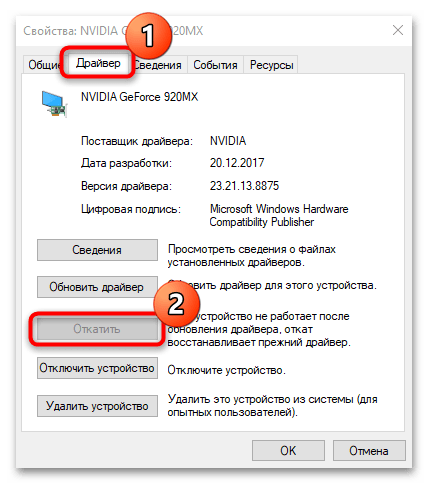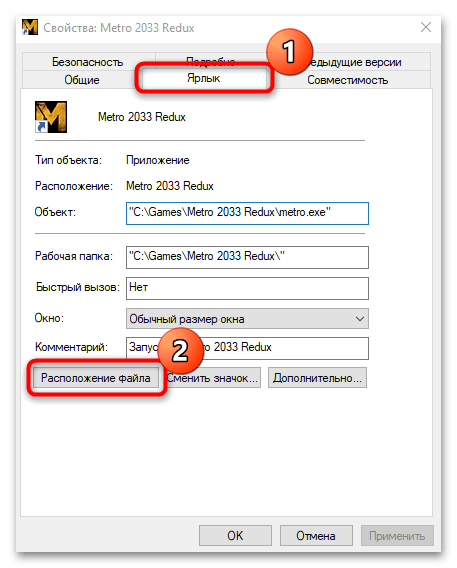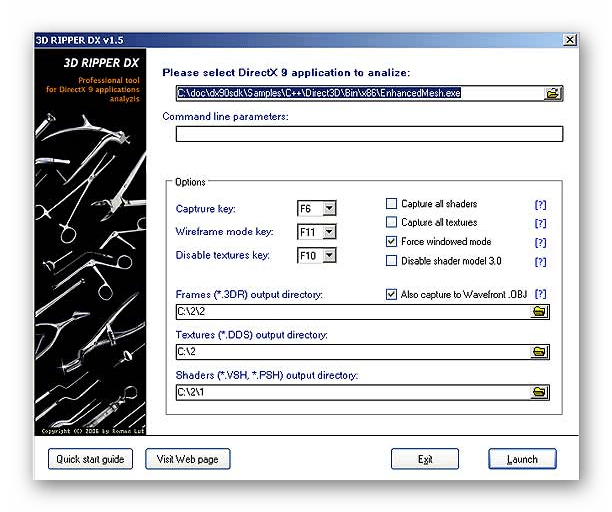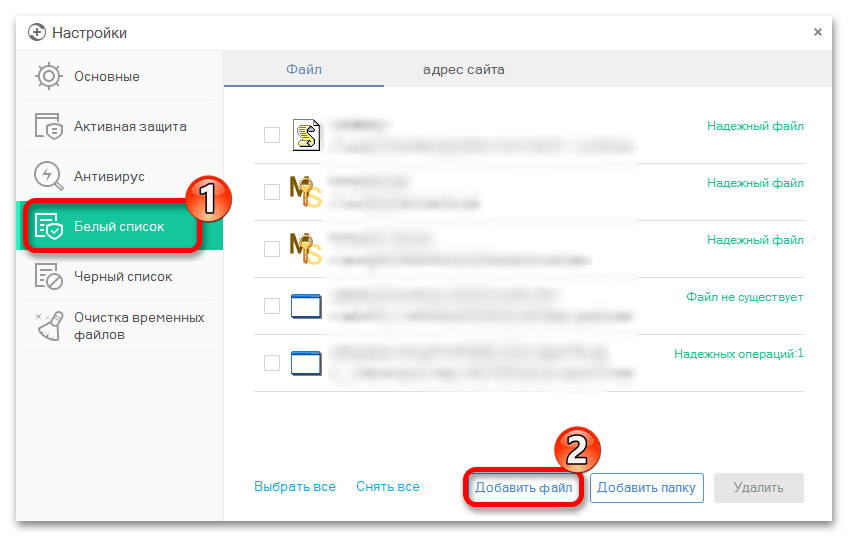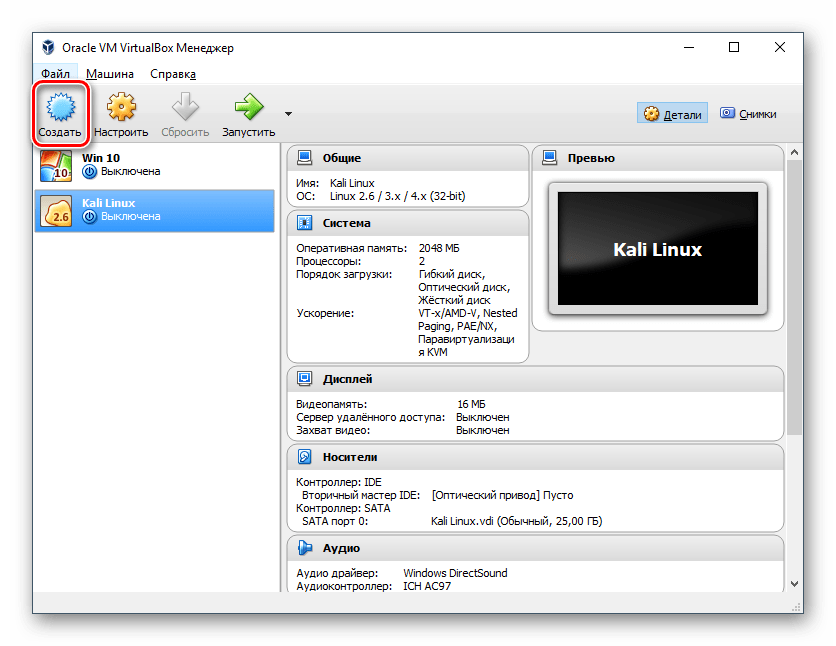Сегодня поговорим об игре Metro Redux, а именно о ошибке «Previous launch was unsuccessful. Would you like to start in safe mode?». Эта надпись с английского переводится как «Ранее запуск был неудачным». После этого при попытке снова запустить игру – экран становится черным и выкидывает сразу же. То есть нас предупреждают, что нужно что-то изменить, чтобы вход был безопасным.
Уведомление об ошибке в Metro Redux
Прежде всего
Ошибки частое явления в играх и есть общие советы, чтобы их не допускать. Конечно, все не может от вас зависеть. Но если соблюдать эти правила – их будет гораздо меньше.
- Вовремя переустанавливать и обновлять драйвера, чтобы в неподходящий момент все не полетело
- Скачать и установить CCleaner, эта программа будет помогать вовремя убирать ненужный вам хлам. После этого комп будет работать в два раза быстрее.
- Ну и всегда проверять соответствуют ли ваши системные требования игре. Он может просто «не тянуть» её.
Как исправить ошибку?
Нам нужно покопаться в настройках совместимости для комфортной игры в дальнейшем, без всяких багов. Итак, что мы будем делать:
- Заходим в папку с нахождением нашей игры;
- Ищем файлик exe, который отвечает конкретно за запуск игры. У него будет такая же иконка как у самой игры.
- Кликаем на приложение правой кнопкой мыши;
- Нажимаем на «свойства» — находим раздел «совместимость»;
- Находим возможность запуска с совместимостью с Windows XP;
- Жмем «да» возле «Запускать от имени администратора» и ставим разрешение экрана 640 x 480;
- Чтобы все определенно прошло успешно – выбираем способ запуска в оконном режиме.
Вариант второй:
Если первый вариант вам не подошел, то есть ещё возможность использовать пару других советов:
- Заходим в папку с игрой Appdata, это можно сделать через пуск;
- Переходим в папку local – 4A Games – её то мы и удаляем. После этого должно все нормально работать.
Третий вариант:
Ну и последний, самый, можно сказать, быстрый и простой вариант. Переустановить заново или почистить кэш. После этого все однозначно начинает работать, правда придется проходить все уровни заново. Ну, а с другой стороны всё равно вы же и не могли заходить в игру.
Читайте также: re2.exe — Неустранимая ошибка приложения
Исключения игры из брандмауэра Windows
Стандартный брандмауэра Windows блокирует игру, вам нужно исключить игру из списка:
- Откройте «Панель управления».
- Нажмите «Система и безопасность»
- В разделе «Брандмауэр Windows» щелкните «Разрешить программе или функции через брандмауэр Windows» откроется окно, похожее на изображение ниже.
- Нажмите «Изменить настройки» в окне «Разрешенные приложения».
- Установите флажок слева от игры Metro Redux, чтобы включить исключение. Если вы не можете найти свою программу, нажмите «Разрешить другое приложение» и дважды щелкните игру в списке «Добавить приложение».
- Установите оба флажка справа от вашей игры, чтобы позволить программе общаться через публичные или частные сети.
- В конце нажимаем «ОК».
Заключение
Сегодня мы вам рассказали, как исправить ошибку в игре Метро. Предоставили вам три варианта решения. Также предупредили, что нужно делать заранее, чтобы возникало меньше багов. Если статья оказалась для вас полезной, то обязательно сообщите нам об этом в комментариях. Мы всегда следим за ними и стараемся по возможности отвечать. Также наши активные зрители всегда готовы прийти на помощь, если знают ответ. Ждем ваших отзывов ниже, а на этом все на сегодня. Спасибо, что читаете нас.
Оценка статьи:
Загрузка…
При запуске популярной игры «Metro 2033» (обычно версии «Redux») мы можем столкнуться с сообщением «Previous launch was unsuccessful. Would you like to start in safe mode?». При нажатии на любую из доступных кнопок («Yes» или «No») программа обычно вылетает с какой-либо ошибкой на рабочий стол. Ниже разберём причину появления данного сообщения, а также как это исправить.
Содержание
- Суть дисфункции в Metro 2033
- Проверьте систему на соответствие минимальным требованиям игры Metro 2033
- Установите обновления для вашей ОС Виндовс
- Удалите папку 4А Games
- Измените (удалите) файл user.cfg
- Отключите записывающий софт
- Попробуйте репак другого автора
- Заключение
Суть дисфункции в Metro 2033
В переводе текст уведомления выглядит как «Предыдущий запуск был неудачен. Вы желаете запустить программу в безопасном режиме?».
Сообщение может появляться как при первом запуске игры, так и уже после длительного геймплея. Проблема обычно не связана с какими-либо внешними факторами, и вызвана внутренним нестабильным кодом самой программы.
Решение проблемы состоит в выполнении способов, которые мы опишем ниже.
Проверьте систему на соответствие минимальным требованиям игры Metro 2033
Первым делом убедитесь, что начинка вашего ПК соответствует требованиям к игре. Состоянием на 2019 год они минимальны, но лишний раз проверить стоит:
- Процессор: Dual Core CPU (2.2+ Ггц Dual Core);
- Видеокарта GeForce 8800 GT 512 Мб, GeForce GTS 250 и другие аналоги с 512 Мб памяти;
- Память: 2 Гб;
- ОС: от Виндовс Vista и выше (для версии Redux только ОС 64-бит);
- Директ X: 10;
- Место на диске: 12 GB.
Убедитесь в наличии на вашем диске достаточного количества свободного места. Если с требованиями всё нормально, тогда идём дальше.
Установите обновления для вашей ОС Виндовс
Рекомендуем установить все необходимые апдейты для вашей ОС Виндовс с помощью Центра обновлений. Затем перейдите в папку с игрой, и запустите игру от имени администратора (клик ПКМ на исполняемом файле игры, и выбор опции «Запуск от имени администратора»).
При этом учтите, что после установки апдейтов ОС и запуска игры ваш прогресс в игре может быть потерян.
Удалите папку 4А Games
Устрранить проблему Previous launch was unsuccessful в Metro 2033 поможет удаление папки 4A Games. Для этого перейдите по пути:
и удалите там папку 4A Games. После этого ошибка запуска Metro 2033 может быть решена.
Измените (удалите) файл user.cfg
В файле user.cfg размещены пользовательские настройки игры. Сам файл может находиться по пути:
или
Откройте файл user.cfg для редактирования (подойдёт стандартный «Блокнот»). Там найдите строки:
for r_res_hor,
r_res_vert
r_fullscreen
Измените имеющееся там разрешение (первые два пункта) на более низкое, например, на 800×600. Также выключите полный экран (r_fullscreen off). Сохраните произведённые изменения, и попробуйте запустить игру. Если запуск удастся, вновь измените в файле user.cfg параметр r_fullscreen на «on».
Если это не сработала, тогда попросту удалите файл user.cfg. Перед удалением рекомендуем сделать бекап данного файла, чтобы при необходимости восстановить его.
Отключите записывающий софт
В некоторых случаях ряд работающих программ для записи изображения с экрана («Fraps», «Camtasia» и др.) становились причиной появления рассматриваемого в данной статье сообщения. Закройте все программы данного типа, а потом попытайтесь запустить игру.
Попробуйте репак другого автора
Если вы пользуетесь пиратской версией игры, попробуйте скачать и запустить репак от другого автора (со свежим патчем). В некоторых случаях некорректно созданный репак может вызывать рассматриваемую нами дисфункцию.
Это интересно: проблемы с сетевым подключением в работе Epic Games Launcher.
Заключение
Появление сообщения «Previous launch was unsuccessful» при запуске Метро 2033 обычно является следствие некорректного кода самой игры. Наибольшую эффективность в решении проблемы показало удаление папки 4А Games и изменение (удаление) файла user.cfg. Используйте перечисленные нами советы, они помогут устранить проблему с запуском Метро 2033 на вашем ПК.
Сегодня поговорим об игре Metro Redux, а именно о ошибке «Previous launch was unsuccessful. Would you like to start in safe mode?». Эта надпись с английского переводится как «Ранее запуск был неудачным». После этого при попытке снова запустить игру – экран становится черным и выкидывает сразу же. То есть нас предупреждают, что нужно что-то изменить, чтобы вход был безопасным.
Уведомление об ошибке в Metro Redux
Прежде всего
Ошибки частое явления в играх и есть общие советы, чтобы их не допускать. Конечно, все не может от вас зависеть. Но если соблюдать эти правила – их будет гораздо меньше.
Как исправить ошибку?
Нам нужно покопаться в настройках совместимости для комфортной игры в дальнейшем, без всяких багов. Итак, что мы будем делать:
Вариант второй:
Если первый вариант вам не подошел, то есть ещё возможность использовать пару других советов:
Третий вариант:
Ну и последний, самый, можно сказать, быстрый и простой вариант. Переустановить заново или почистить кэш. После этого все однозначно начинает работать, правда придется проходить все уровни заново. Ну, а с другой стороны всё равно вы же и не могли заходить в игру.
Исключения игры из брандмауэра Windows
Стандартный брандмауэра Windows блокирует игру, вам нужно исключить игру из списка:
Заключение
Сегодня мы вам рассказали, как исправить ошибку в игре Метро. Предоставили вам три варианта решения. Также предупредили, что нужно делать заранее, чтобы возникало меньше багов. Если статья оказалась для вас полезной, то обязательно сообщите нам об этом в комментариях. Мы всегда следим за ними и стараемся по возможности отвечать. Также наши активные зрители всегда готовы прийти на помощь, если знают ответ. Ждем ваших отзывов ниже, а на этом все на сегодня. Спасибо, что читаете нас.
Источник
Как исправить ошибку «Previous Launch was unsuccessful» в Metro Exodus?
Не всем везе поиграть в Metro Exodus. Причина не в недостатке времени, а в проблемах с игрой. Наверное, ещё ни один запуск игры не проходил гладко. Всегда появляется проблемы. В случае с Metro Exodus, некоторые игроки при запуске видят ошибку: “Previous Launch was unsuccessful. Would you like to start in safe mode?”. Если согласиться на запуск в безопасном режиме, ничего не произой. Сложность проблемы заключается в том, что неизвестна точная причина неисправности. Зато, уже удалось установить способы, которые помогают устранить сбой.
Способы исправления ошибки
Известные методы решения ошибки “Previous Launch was unsuccessful”.
Инсталляция нового DirectX 12
Данная платформа распространяется бесплатно на официальном сайте Microsoft. С установкой проблем не появится, ведь с сайта загружается онлайн-инсталлятор. Он автоматически проверяет конфигурацию оборудования и загружает подходящую версию DirectX 12. Ссылка для скачивания.
Установка Nvidia PhysX
Несоответствие минимальным требованиям игры
Metro Exodus – это одна из самых игр, далеко не все компьютеры, особенно из бюджетной категории, могут её потянуть. Стоит удостовериться, что конфигурация оборудования соответствует или превосходит минимальные требования игры.
Нужно понимать, что на ПК с минимальными характеристиками риск вылетов, критов и сбоев резко увеличивается. В идеале компьютер должен обладать рекомендованными параметрами.
Важно! Некоторые пользователи пишут, что у игры есть проблема с поддержкой Windows 7.Обновление до Windows 10 может помочь. Всё-таки Metro Exodus ориентирован на десятку.
Изменение настроек конфигурационного файла
Есть возможность вручную изменить настройки запуска игры. После внесения корректировок проблема часто исчезает.
Согласно одному из заявлений пользователей форума, этот параметр приводит к тому, что игра будет запускаться с DirectX 12. Значение по умолчанию отвечает за пуск игры с DirectX 11.
Обновление драйверов
Чаще всего проблему вызывают видеодрайвера, но нельзя сбрасывать со счетов и драйвера для других комплектующих компьютера. Идаже звуковые драйвера неожиданным образом приводят к проблемам с играми.
Если нет времени, можно согласиться на автоматическую установку драйверов, но лучше установить их вручную с официальных сайтов. Дело в том, что программа периодически устанавливает не самое новое ПО, это приводит к различным конфликтам.
Смена параметров совместимости
В комментариях пишут, что удаётся запустить игру в режиме совместимости. Правда, это негативно отражается на качестве картинки.
Нужно приготовиться, что качество игры сильно снизится из-за снижения разрешения. После запуска она отобразится в центре экрана в небольшом размере. Чтобы немного улучшить качество картинки, можно уменьшить разрешение экрана.
Добавить Metro Exodus в белый список брандмауэра
Часто брандмауэр Windows находит угрозу там, где её нет. В таком случае брандмауэр блокирует опасный файл, которым может оказаться MetroExodus.exe. Чтобы извлечь игру из списка заблокированных приложений, нужно вручную добавить её в исключения.
Последний известный метод – полная переустановка игры. Затем следует запустить установку через Steam и ожидать её завершение. Надеемся, материал помог в решении описанной проблемы.
Источник
Как исправить ошибку previous launch was unsuccessful в metro exodus
Всем привет. При попытке запустить игру вылетает окно с сообщением: Previous Launch was unsuccessful. Would you like to start in safe mode? При нажатии на вариант «Да» ничего не происходит, игра сворачивается. У кого либо возникала такая вот ошибка? Как вылечить? Писать в поддержку стим?
Моя система:
Процессор i5 6500
Видеокарта GeForce 1060 6 Gb
Оперативная память 16 Gb
OS Windows 7
P.S. На Win 10 как ни странно запустилась, у меня на компе 2 винды на разных жд, 10 устанавливал за неделю до выхода игры. Игра запустилась. Скорее всего проблема в Win 7
У меня тоже такая фигня была.Если я нажимал да то разрешение экрана сбрасывалось,а если нет то всё запускалось в обычном режиме
тоже самое вылетает при процессоре i5 4420 видеокарта nvidia geforse 860m винда 8.1
ПОМОГИТЕ ИСПРАВИТЬ. игра запускается а потом после заставок А4 Games сворачивается и вылетает на рабочий стол
Thanks, I’ll try in the evening)
Точно такая же проблема, даже заставки не увидел- какой вариант не выбери все равно не запускается. Система I7 2600 8gb ram GTX1060 3gb winodws 7
Launch was unsuccessful.
Эта игра недостойна того чтобы ее качать с торрента, такие игры нужно покупать тем более что цена была божеская, всего то 2 К рублей в РФ. Прошел не много, но скажу так, 4A Games сделали шедевр
Эта игра недостойна того чтобы ее качать с торрента, такие игры нужно покупать тем более что цена была божеская, всего то 2 К рублей в РФ. Прошел не много, но скажу так, 4A Games сделали шедевр
Источник
Как исправить ошибку previous launch was unsuccessful в metro exodus
Всем привет. При попытке запустить игру вылетает окно с сообщением: Previous Launch was unsuccessful. Would you like to start in safe mode? При нажатии на вариант «Да» ничего не происходит, игра сворачивается. У кого либо возникала такая вот ошибка? Как вылечить? Писать в поддержку стим?
Моя система:
Процессор i5 6500
Видеокарта GeForce 1060 6 Gb
Оперативная память 16 Gb
OS Windows 7
P.S. На Win 10 как ни странно запустилась, у меня на компе 2 винды на разных жд, 10 устанавливал за неделю до выхода игры. Игра запустилась. Скорее всего проблема в Win 7
лол, найс совет поставить другую винду!
Большего бреда не слышал!
Молодец. Иди дальше потому как твоего экспертного мнения здесь вообще не спрашивали. Чего лезть своим рылом туда куда не нужно?
Молодец. Иди дальше потому как твоего экспертного мнения здесь вообще не спрашивали. Чего лезть своим рылом туда куда не нужно?
Хамло.
Вот товарищи выше и не хамят и решения предлагают работающие.
Хамло.
Вот товарищи выше и не хамят и решения предлагают работающие.
Хамить не надо, иначе бан.
Мне помогло только удаление автосохранения (m3_quick_save), и запуск с последнего рабочего сейва, возврат файла во время игры в папку, после успешной загрузки. После этого ошибка пропала. Путь в папку:Users[имя пользователя]Saved Gamesmetro exodus[id пользователя]
ps: был баг, когда исчезла кнопка действия Е/У ( не мог лутаться, открывать двери и т.д, спас только перезапуск главы.
Источник
Previous launch was unsuccessful в Metro 2033 — что делать?
При запуске популярной игры «Metro 2033» (обычно версии «Redux») мы можем столкнуться с сообщением « Previous launch was unsuccessful. Would you like to start in safe mode? ». При нажатии на любую из доступных кнопок («Yes» или «No») программа обычно вылетает с какой-либо ошибкой на рабочий стол. Ниже разберём причину появления данного сообщения, а также как это исправить.
Суть дисфункции в Metro 2033
В переводе текст уведомления выглядит как «Предыдущий запуск был неудачен. Вы желаете запустить программу в безопасном режиме?».
Сообщение может появляться как при первом запуске игры, так и уже после длительного геймплея. Проблема обычно не связана с какими-либо внешними факторами, и вызвана внутренним нестабильным кодом самой программы.
Решение проблемы состоит в выполнении способов, которые мы опишем ниже.
Проверьте систему на соответствие минимальным требованиям игры Metro 2033
Первым делом убедитесь, что начинка вашего ПК соответствует требованиям к игре. Состоянием на 2019 год они минимальны, но лишний раз проверить стоит:
Убедитесь в наличии на вашем диске достаточного количества свободного места. Если с требованиями всё нормально, тогда идём дальше.
Установите обновления для вашей ОС Виндовс
Рекомендуем установить все необходимые апдейты для вашей ОС Виндовс с помощью Центра обновлений. Затем перейдите в папку с игрой, и запустите игру от имени администратора (клик ПКМ на исполняемом файле игры, и выбор опции «Запуск от имени администратора»).
При этом учтите, что после установки апдейтов ОС и запуска игры ваш прогресс в игре может быть потерян.

Удалите папку 4А Games
Устрранить проблему Previous launch was unsuccessful в Metro 2033 поможет удаление папки 4A Games. Для этого перейдите по пути:
Измените (удалите) файл user.cfg
В файле user.cfg размещены пользовательские настройки игры. Сам файл может находиться по пути:
Откройте файл user.cfg для редактирования (подойдёт стандартный «Блокнот»). Там найдите строки:
Измените имеющееся там разрешение (первые два пункта) на более низкое, например, на 800×600. Также выключите полный экран ( r_fullscreen off ). Сохраните произведённые изменения, и попробуйте запустить игру. Если запуск удастся, вновь измените в файле user.cfg параметр r_fullscreen на «on».
Если это не сработала, тогда попросту удалите файл user.cfg. Перед удалением рекомендуем сделать бекап данного файла, чтобы при необходимости восстановить его.
Отключите записывающий софт
В некоторых случаях ряд работающих программ для записи изображения с экрана («Fraps», «Camtasia» и др.) становились причиной появления рассматриваемого в данной статье сообщения. Закройте все программы данного типа, а потом попытайтесь запустить игру.

Попробуйте репак другого автора
Если вы пользуетесь пиратской версией игры, попробуйте скачать и запустить репак от другого автора (со свежим патчем). В некоторых случаях некорректно созданный репак может вызывать рассматриваемую нами дисфункцию.
Источник
При запуске с ярлыка Metro Exodus появляется сообщение об ошибке: «Previous launch was unsuccessful. Would you like to start in safe modе? ». При согласии на запуск игра сворачивается.
В переводе этот текст уведомляет: «Предыдущий запуск был неудачен. Хотите начать в безопасном режиме?». Однако проблема в том, что сообщение может возникнуть и во время первого запуска игры и после продолжительного геймплея. Пользователи данного тайтла на форумах делятся способами решения данной задачи. Стоит отметить, что эти способы не универсальны – тот или иной метод одним помогает, а другим нет, поэтому пробуйте поочередно.
Инсталляция DirectX
Платформа эта на сайте Microsoft распространяется бесплатно. С ее установкой каких-либо трудностей не возникнет, т.к. загружается специальный онлайн-инсталлятор, который автоматически проверит конфигурацию вашего оборудования и при необходимости загрузит оптимальную версию DirectX. Ссылка на программу:
https://www.microsoft.com/ru-ru/download/details.aspx?id=35
.
Установка Nvidia PhysX
Обязательным условием для нормальной работы компьютерной игры Metro Exodus является наличие платформы Nvidia PhysX. Если в вашей системе ее нет – установите и данная ошибка перестанет беспокоить. Загрузить можно, перейдя по этой ссылке:
https://www.nvidia.ru/object/physx-9.15.0428-driver-ru.html
.
Оптимизация видеокарты
Если у вас установлена видеокарта GeForce и при запуске Метро Исход возникает проблема, чтобы ее устранить установите ПО GeForce Experience (
https://www.nvidia.ru/object/geforce-experience-download-ru.html
). Затем выберите там игру и пройдите этот путь: «Подробнее» / «Оптимизировать» / «Играть». Ошибка должна ликвидироваться.
Несоответствие требованиям
Игру Metro Exodus «тянут» не все ПК, особенно это касается компьютеров бюджетной сборки. Поэтому нужно проверить конфигурацию вашего оборудования.
Прежде всего, вы должны понять: на компьютерах с минимальными требованиями риск всевозможных сбоев, вылетов, багов – увеличивается в разы. В идеале ПК должен иметь рекомендованные параметры.
Обновить Windows 7 без переустановки
Согласно отзывам форумчан чаще всего от Error «Previous launch was unsuccessful…» страдают пользователи Windows 7. Ведь Metro Exodus все же ориентирована на рекомендованные параметры под «десятку». Первое что нужно сделать, это узнать установлен ли у Вас пакет обновлений. Однако многим геймерам помогло устранить проблему обновление системы Виндовс.
Чтобы проверить наличие обновлений пройдите этот путь: «Пуск» / «Компьютер» / «Свойства».
В открывшемся окне будут представлены все интересующие вас сведения о компьютере. Вам нужен первый раздел «Издание Windows», где указана версия вашей ОС и соответственно пакет обновлений.
Вытащить файлы из папки
Еще один эффективный вариант устранения ошибки «Previous launch was unsuccessful…».
- Из корневой папки «Metro Exodus» перед ее запуском вытащите 3 эти файла:
- сredits;
- Intro;
- legal.
- После сохранения запускайте игру. Многим способ помог избавиться от данной ошибки.
Изменить (удалить) файл user.cfg
Пользовательские игровые настройки размещены в файле под названием «user.cfg».
- Этот файл может быть локализован по пути:
- Откройте user.cfg чтобы отредактировать редактирования (можно посредством стандартного «Блокнота»). Найдите такие строки:
- В первых двух пунктах измените разрешение, например, 800×600. Затем отключите полный экран (третий пункт). Сохраните изменения и запускайте видеоигру. Если запуск успешный, в файле user.cfg снова измените параметры r_fullscreen на «on».
В случае, когда это не срабатывает – просто удалите user.cfg, но перед этим желательно сделать бекап указанного файла, чтобы иметь возможность при необходимости его восстановить.
Исключение игры из брандмауэра Windows
Стандартный брандмауэр Windows – игру Metro Exodus блокирует, из-за чего появляется данная ошибка. Вам нужно исключить тайтл из списка. Действия:
- Зайдите в «Панель управления».
- Далее «Система и безопасность».
- Раздел «Брандмауэр Windows».
- Нажмите «Разрешить программе или функции через брандмауэр Windows» должно открыться похожее окно:
- В «Разрешенные приложения» кликните «Изменить настройки».
- Слева от Metro Redux установите флажок. Все, исключение включено.
- В случае если свою программу найти не удается, вам надо нажать «Разрешить другое приложение», потом двойным щелчком на видеоигру в перечне «Добавить приложение».
- Справа от игры установите 2 флажка.
- В конце нажмите «ОК».
Обновление драйверов
Многие пользователи отметили, что: «Previous launch was unsuccessful. Would you like to start in safe modе», возникает из-за устаревших видеодрайверов и/или драйверов иных комплектующих ПК.
Чтобы обновить одним махом все драйвера сразу, можно воспользоваться DriverPack Solution (
https://drp.su/ru
). Данная программа сканирует драйвера всей системы и проверяет их актуальность. При обнаружении устаревших драйверов появляется предложение установить обновление автоматически.
Конечно, функция автоматическая установка полезная штука, но лучше всего установить все вручную и только с официального сайта вашего оборудования. Почему вручную лучше: программа нередко устанавливает уже устаревшие на данный момент драйвера, что приводит к разным конфликтам и ошибкам – не исключение и Previous launch was unsuccessful.
Содержание
- Previous launch was unsuccessful Metro 2033 — что делать
- Прежде всего
- Как исправить ошибку?
- Вариант второй:
- Третий вариант:
- Исключения игры из брандмауэра Windows
- Заключение
- Как решить проблему с запуском Metro 2033 в Windows 10
- Вариант 1: Системные требования
- Вариант 2: Удаление данных игры
- Вариант 3: Запуск от имени администратора
- Вариант 4: Режим совместимости
- Вариант 5: Устранение неполадок с драйвером видеокарты
- Вариант 6: Проверка метода установки
- Вариант 7: Решение проблем со Steam-версией
- Способ 1: Проверка целостности кеша
- Способ 2: Использование патча (только для Redux)
- Вариант 8: Установка дополнительного ПО
- Дополнительные рекомендации
- Переустановка «пиратской» версии
- Запуск в оконном режиме
- Добавление в список исключений антивируса
- Виртуальная машина
Previous launch was unsuccessful Metro 2033 — что делать
Сегодня поговорим об игре Metro Redux, а именно о ошибке «Previous launch was unsuccessful. Would you like to start in safe mode?». Эта надпись с английского переводится как «Ранее запуск был неудачным». После этого при попытке снова запустить игру – экран становится черным и выкидывает сразу же. То есть нас предупреждают, что нужно что-то изменить, чтобы вход был безопасным.
Уведомление об ошибке в Metro Redux
Прежде всего
Ошибки частое явления в играх и есть общие советы, чтобы их не допускать. Конечно, все не может от вас зависеть. Но если соблюдать эти правила – их будет гораздо меньше.
- Вовремя переустанавливать и обновлять драйвера, чтобы в неподходящий момент все не полетело
- Скачать и установить CCleaner, эта программа будет помогать вовремя убирать ненужный вам хлам. После этого комп будет работать в два раза быстрее.
- Ну и всегда проверять соответствуют ли ваши системные требования игре. Он может просто «не тянуть» её.
Как исправить ошибку?
Нам нужно покопаться в настройках совместимости для комфортной игры в дальнейшем, без всяких багов. Итак, что мы будем делать:
- Заходим в папку с нахождением нашей игры;
- Ищем файлик exe, который отвечает конкретно за запуск игры. У него будет такая же иконка как у самой игры.
- Кликаем на приложение правой кнопкой мыши;
- Нажимаем на «свойства» — находим раздел «совместимость»;
- Находим возможность запуска с совместимостью с Windows XP;
- Жмем «да» возле «Запускать от имени администратора» и ставим разрешение экрана 640 x 480;
- Чтобы все определенно прошло успешно – выбираем способ запуска в оконном режиме.
Вариант второй:
Если первый вариант вам не подошел, то есть ещё возможность использовать пару других советов:
- Заходим в папку с игрой Appdata, это можно сделать через пуск;
- Переходим в папку local – 4A Games – её то мы и удаляем. После этого должно все нормально работать.
Третий вариант:
Ну и последний, самый, можно сказать, быстрый и простой вариант. Переустановить заново или почистить кэш. После этого все однозначно начинает работать, правда придется проходить все уровни заново. Ну, а с другой стороны всё равно вы же и не могли заходить в игру.
Исключения игры из брандмауэра Windows
Стандартный брандмауэра Windows блокирует игру, вам нужно исключить игру из списка:
- Откройте «Панель управления».
- Нажмите «Система и безопасность»
- В разделе «Брандмауэр Windows» щелкните «Разрешить программе или функции через брандмауэр Windows» откроется окно, похожее на изображение ниже.
- Нажмите «Изменить настройки» в окне «Разрешенные приложения».
- Установите флажок слева от игры Metro Redux, чтобы включить исключение. Если вы не можете найти свою программу, нажмите «Разрешить другое приложение» и дважды щелкните игру в списке «Добавить приложение».
- Установите оба флажка справа от вашей игры, чтобы позволить программе общаться через публичные или частные сети.
- В конце нажимаем «ОК».
Заключение
Сегодня мы вам рассказали, как исправить ошибку в игре Метро. Предоставили вам три варианта решения. Также предупредили, что нужно делать заранее, чтобы возникало меньше багов. Если статья оказалась для вас полезной, то обязательно сообщите нам об этом в комментариях. Мы всегда следим за ними и стараемся по возможности отвечать. Также наши активные зрители всегда готовы прийти на помощь, если знают ответ. Ждем ваших отзывов ниже, а на этом все на сегодня. Спасибо, что читаете нас.
Источник
Как решить проблему с запуском Metro 2033 в Windows 10
Вариант 1: Системные требования
Несмотря на то, что игра не слишком требовательная к ресурсам, на старых, слабых компьютерах могут происходить проблемы с запуском. В этом случае также следует учитывать, что и сама операционная система использует определенные ресурсы для стабильной работы, и вдобавок ко всегда некоторые приложения могут работать в фоновом режиме, что нагружает ПК или ноутбук.
Для начала ознакомьтесь с минимальными системными требованиями Metro 2033, затем сопоставьте их с характеристиками вашего устройства:
- ЦП: Intel Core 2 Duo @ 2.4 Ghz;
- ОЗУ: 1 ГБ;
- Видеокарта: nVidia GeForce 8800 / ATI Radeon HD 2800;
- Свободное пространство на диске: 10 ГБ.
Как видно, большинство современных ПК или лэптопов могут справиться с игрой, но не следует забывать про такое важное требование, как свободное пространство на жестком диске. Даже если после установки еще остается место на системном томе, то его все равно должно быть достаточно для стабильного и корректного функционирования системы и всех установленных приложений.
Для сопоставления требований и характеристик можете обратиться за помощью к нашим отдельным материалам, откуда вы узнаете, как посмотреть параметры компьютера в целом, а также важных компонентов, используя встроенные средства и сторонние программы.
Подробнее:
Узнаём характеристики компьютера с Windows 10
Просмотр информации об оперативной памяти / видеокарты / центрального процессора в Windows 10 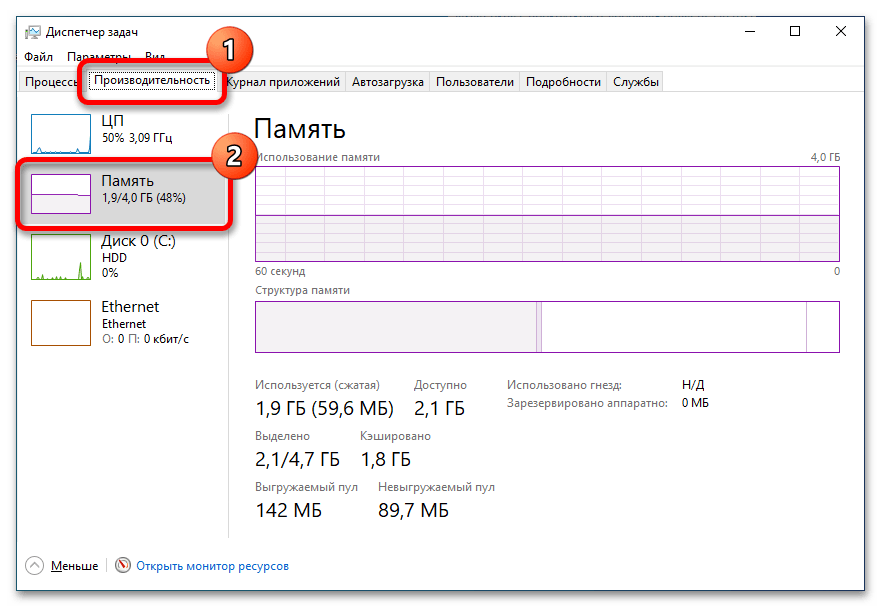
Для небольшого увеличения производительности самой операционной системы можно использовать специальные программы, которые оптимизируют ее, закрывая лишние фоновые процессы и внося нужные корректировки в системный реестр. У нас на сайте есть отдельный обзор такого софта с кратким описанием возможностей и ссылками на скачивание.
Подробнее: Программы для ускорения игр
Windows 10 предустановлен игровой режим, который выполняет похожие функции, что и вышеописанные программы, но при этом не требует установки дополнительного софта.
Вариант 2: Удаление данных игры
Временные данные приложений хранятся в отдельной скрытой папке на системном локальном диске. Некоторые пользователи пишут, что удаление каталога с кешем Метро 2033 помогло им справиться с проблемой запуска:
- Откройте «Проводник» или дважды щелкните по значку «Этот компьютер» на рабочем столе, чтобы отобразить список пользовательских папок и локальных томов.
- Перейдите в системный диск (обычно это «C»). Нажмите на вкладку «Вид» и в блоке «Показать или скрыть» поставьте галочку у пункта «Скрытые элементы», если он не отмечен.
- Затем откройте папку «Пользователи» и перейдите по такому пути: Имя_пользователя/AppData/Local/4AGames . Удалите папку «Metro 2033» с помощью клавиши «Delete» или через контекстное меню.
После этого попытайтесь запустить игру. В некоторых случаях это поможет, а каталог с временными данными в скрытой папке вновь будет создан автоматически.
Вариант 3: Запуск от имени администратора
Еще один способ решить проблему – это запустить игру от имени администратора. При попытке открыть Метро 2033 обычным способом система может не реагировать из-за того, что игре запрещено вносить изменения в систему. Расширенные права дадут такую возможность, и, соответственно, проблема будет решена.
Щелкните по иконке игры правой кнопкой мыши и выберите пункт «Запуск от имени администратора». Останется подтвердить действие в новом системном окне. 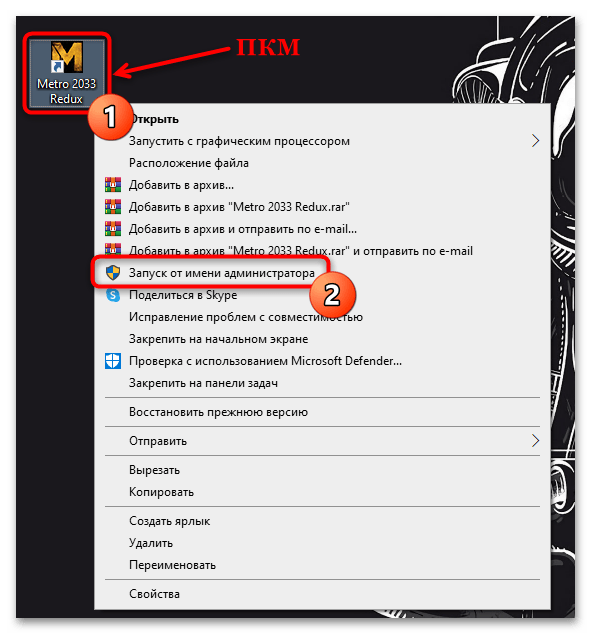
Если способ помог, то можете сделать так, чтобы игра всегда запускалась с расширенными правами без вызова контекстного меню, а сразу после двойного щелчка левой кнопкой мыши:
- Через контекстное меню зайдите в раздел «Свойства».
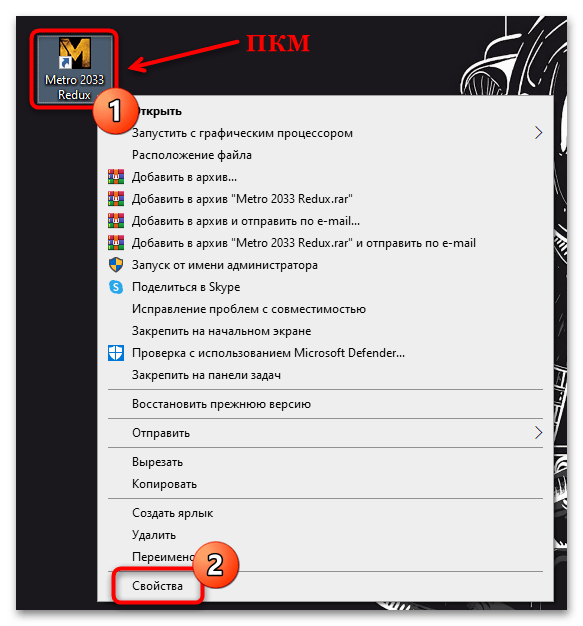
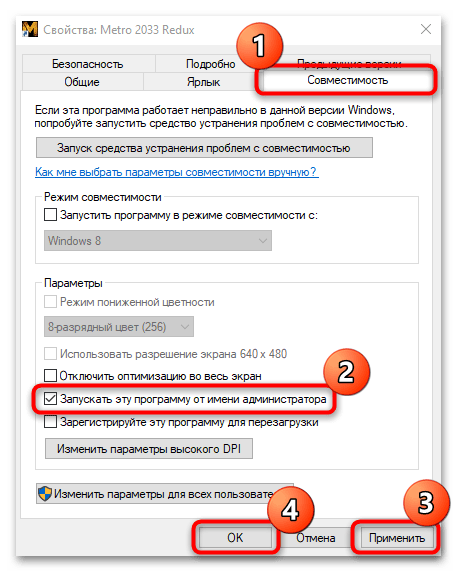
Когда все сделано правильно, Метро 2033 станет запускаться от имени администратора по умолчанию.
Вариант 4: Режим совместимости
Metro 2033 вышла за несколько лет до того, как появилась «десятка» от Microsoft, поэтому изначально игра предназначалась для Windows XP / 7. Именно из-за несовместимости приложения и Win 10 может произойти проблема с запуском, однако с помощью встроенных функций есть возможность вручную задать режим совместимости.
Для этого проделайте Шаги 1 и 2 из инструкции Варианта 3, но в блоке «Режим совместимости» отметьте опцию запуска игры в этом режиме и из выпадающего меню выберите один из подходящих вариантов – XP или 7. Примените и сохраните настройки, затем попробуйте запустить Метро 2033.
Иногда срабатывают несколько способов в совокупности, например запуск от имени администратора при активном режиме совместимости.
Вариант 5: Устранение неполадок с драйвером видеокарты
Устаревший драйвер видеокарты или сбой в его работе также приводит к проблеме запуска приложений в Windows 10. Лучше держать программное обеспечение графического адаптера в актуальном состоянии, поскольку это зачастую помогает избежать различных неполадок.
Попробуйте обновить драйвер для видеокарты. Производители предлагают фирменные утилиты для настройки компонента и установки свежих обновлений. Также инсталлировать апдейты вы можете с помощью штатных инструментов Windows или стороннего софта. В нашем отдельном материале описаны способы обновления ПО для используемого устройства.
Подробнее: Способы обновления драйвера видеокарты на Windows 10 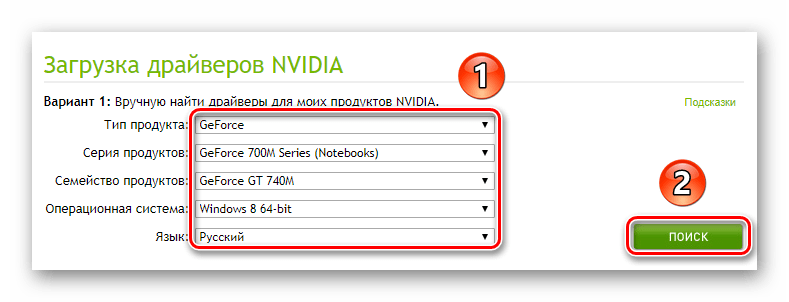
Если невозможность открыть игру появилась как раз после обновления драйвера, логично выполнить обратное действие — откатить его состояние до предыдущего. Для этого в «Диспетчере устройств» дважды щелкните по названию оборудования, развернув раздел «Видеоадаптеры». В окне «Свойства» перейдите на вкладку «Драйвер» и нажмите на кнопку «Откатить». Если функция недоступна, то кнопка подсвечиваться не будет.
Вариант 6: Проверка метода установки
Если в пути к папке с установленной игрой есть кириллические символы (русские, украинские, белорусские и др.), то ее запуск не сможет осуществиться. Например, вы вручную выбрали адрес сохранения файлов игры, создав папку под названием «Метро 2033» или «Игры». В этом случае потребуется переустановка, поскольку перенос данных в другую папку не может гарантировать, что даже если игра запустится, она будет работать без сбоев.
Переустановите Metro 2033, сменив путь инсталляции. Если есть другой диск, например «Локальный диск (D:)», воспользуйтесь им. Причем во время процедуры лучше смените раскладку клавиатуры на английскую.
Вариант 7: Решение проблем со Steam-версией
Разберем несколько способов решений, если проблема с запуском возникала у игры, которая была куплена в Steam.
Способ 1: Проверка целостности кеша
Если Metro 2033 была установлена через лаунчер игровой площадки Steam, попытайтесь восстановить ее файлы, которые могли оказаться поврежденными по самым разным причинам. В клиенте сервиса предусмотрен инструмент, позволяющий проверить и вернуть целостность данных. Об этом более подробно написано в другой нашей статье.
Подробнее: Проверка целостности кеша игры в Стиме 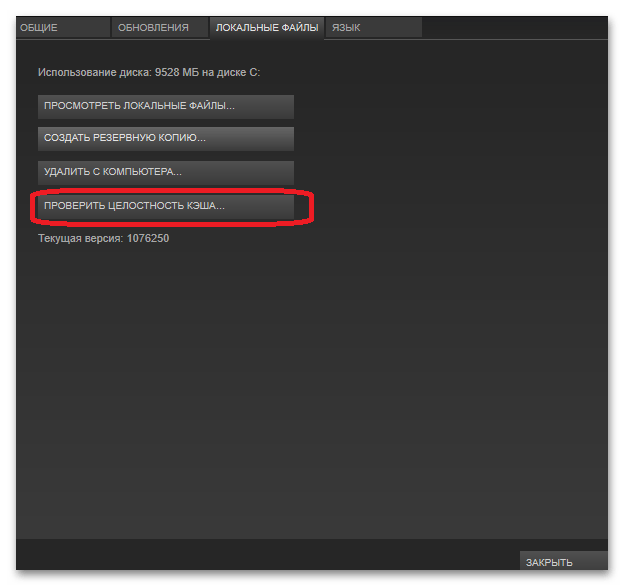
Читайте также: Как установить игру в Steam
Способ 2: Использование патча (только для Redux)
Если проблема заключается не в оригинальном Metro 2033, а в его официально переработанной версии Redux, попробуйте установить патч. Его действие как раз направлено на устранение разного рода неисправностей при запуске и во время игры. Достаточно скачать архив, распаковать его и поместить в корневую папку Metro 2033.
Чтобы найти папку с игрой, можно использовать окно «Свойства» ярлыка. На вкладке «Ярлык» нажмите на кнопку «Расположение файла», и произойдет автоматический переход через «Проводник».
К сожалению, патчей для оригинальной версии (не Redux) нет.
Вариант 8: Установка дополнительного ПО
Для корректного функционирования игр и приложений требуется установка дополнительного программного обеспечения, которое связывает компоненты системы с используемым оборудованием. Например, DirectX – это неотъемлемая составляющая стабильно функционирующей ОС. Библиотека регулярно обновляется, поэтому на ПК должна быть установлена актуальная версия. Но, поскольку DirectX уже предустановлена в Windows 10, для ее обновления достаточно загрузить обновление самой ОС.
То же самое касается и платформы .NET Framework, которая необходима для работы программ, созданных по технологии «.Net».
Подробнее: Обновление Windows 10 до последней версии 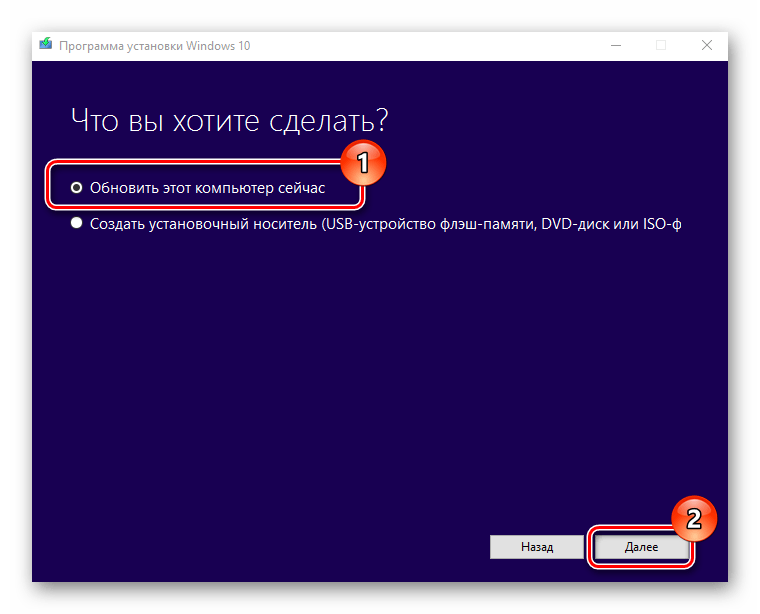
При необходимости можно вручную переустановить или добавить недостающие компоненты в библиотеку. Для этого воспользуйтесь нашей отдельной инструкцией.
Подробнее: Переустановка и добавление недостающих компонентов DirectX в Windows 10 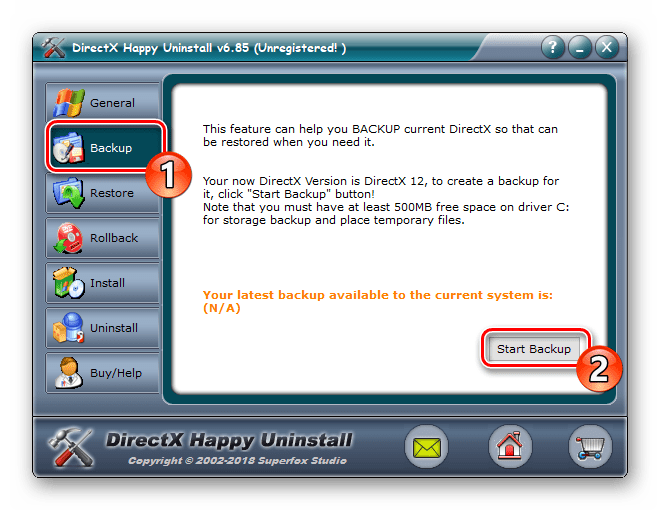
Также не забывайте про Microsoft Visual C++ — компилятор для программ, написанных на языке программирования C++, то есть для большинства приложений и игр. Если ПО уже установлено, то может потребоваться его переустановка, и прежде лучше удалить компоненты, чтобы предотвратить конфликт в системе.
После полного удаления вновь установите программное обеспечение на ПК.
Дополнительные рекомендации
Следующие рекомендации смогут помочь решить проблему и окажутся полезными, даже если они не являются прямыми способами для исправления ошибки с запуском. Кроме того, они подойдут и для других игр с похожей неполадкой, поскольку являются универсальными.
Переустановка «пиратской» версии
Если используется не лицензионная версия, то вероятность, что она будет работать некорректно, существенно выше. Это бывает и «кривой» репак, и сбои во время распаковки компонентов, и поврежденные во время загрузки важные файлы. В любом случае придется переустанавливать Metro 2033, и лучше отыскать надежную версию из проверенного источника.
Вероятность стабильной работы более высока при скачивании игры с официальных сервисов, например из Steam.
Запуск в оконном режиме
Это решение может помочь, если у вас современный монитор с нестандартным разрешением экрана. Запустить игру в оконном режиме можно и через редактирование свойств ярлыка, и с помощью изменения параметров в игровых клиентах. Но самый быстрый и простой способ – специализированные утилиты, с помощью которых операция проделывается в несколько кликов. Детальную информацию об этом методе узнайте из другого нашего руководства.
Подробнее: Программы для запуска игр в оконном режиме
Добавление в список исключений антивируса
Иногда встроенная защита или сторонний антивирус блокирует запуск тех или иных приложений, заподозрив их файлы в потенциальной опасности. Вероятно, и с данными Metro 2033 это произошло — тогда понадобится добавить игру в список исключений используемого антивирусного софта. Универсальной инструкции нет в случае с инструментами от сторонних разработчиков: все зависит от интерфейса и возможностей. Что касается штатного «Защитника Windows», то он тоже предусматривает формирование белого списка для программ. О более популярных антивирусных решениях и встроенном средстве мы писали ранее.
Подробнее: Добавление программы в список исключений антивируса / Защитника Windows 10
Виртуальная машина
Создание виртуальной машины, в среде которой можно запустить устаревшую для Windows 10 игру, — еще один действенный способ, если возникли проблемы со совместимостью. Логичнее всего воспользоваться ранней ОС, например Windows XP, и попытаться поиграть в Metro 2033 в ней. Тем более современные компьютеры достаточно производительны для подобной процедуры.
Этот способ актуален, если никакие другие рекомендации не принесли результата. Недостаток его в том, что придется потратить время на создание виртуальной машины, установку еще одной ОС и самой игры внутри нее. Зато потом, особенно если этот вариант окажется единственным верным решением, запустить Метро 2033 удастся в несколько кликов.
Подробнее: Как установить Windows XP на VirtualBox
Источник